
Dedikált alkalmazásra van szüksége a kezdőképernyő stílusos testreszabásához! Ez az öltöztető alkalmazás végleges verziója, amely tartalmazza az összes öltöztetőanyagot!
K. Milyen widgeteket hozhatok létre a WidgetClub segítségével?

Egyedülálló, hogy egyszerűen módosíthatja a színeket, a háttereket és a betűtípusokat saját widgetek létrehozásához♡
Gyorsan végigvezetjük, hogyan hozhat létre widgeteket a WidgetClub segítségével!
1. Érintse meg a + gombot középen a kezdőképernyő alján, és válassza a „Widget” lehetőséget.
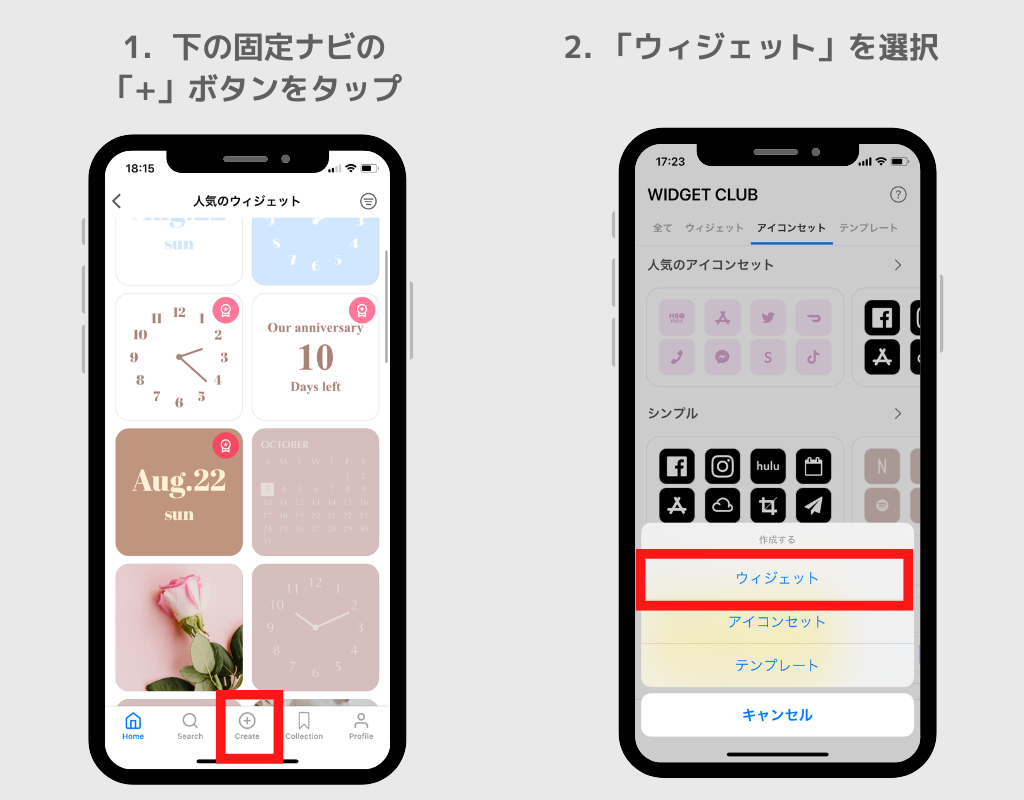
3. Válassza ki a létrehozni kívánt widget méretét. Kicsi/Közepes/Nagy lehetőségek közül választhat.
4. Miután kiválasztotta a méretet, megjelenik az adott mérethez tartozó lehetséges widget-típusok listája. Válassza ki a kívánt widgetstílust
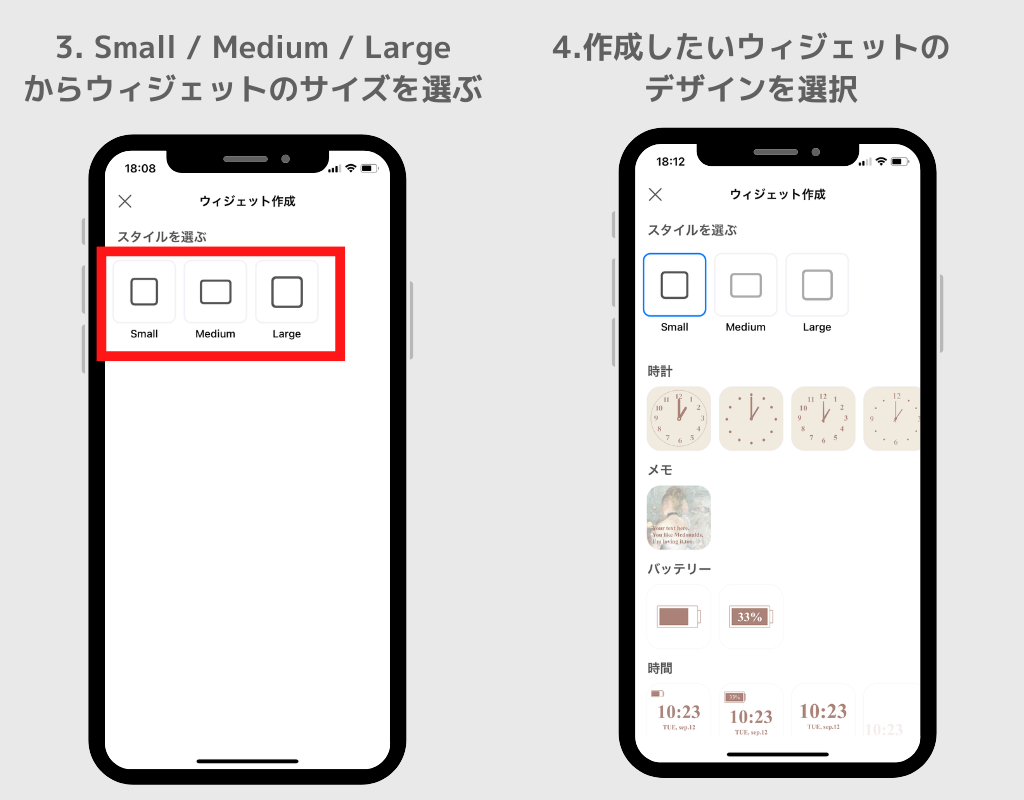
5. A választott stílusból kiválaszthat hátteret, szövegszínt, betűtípust stb., és tetszés szerint testreszabhatja!
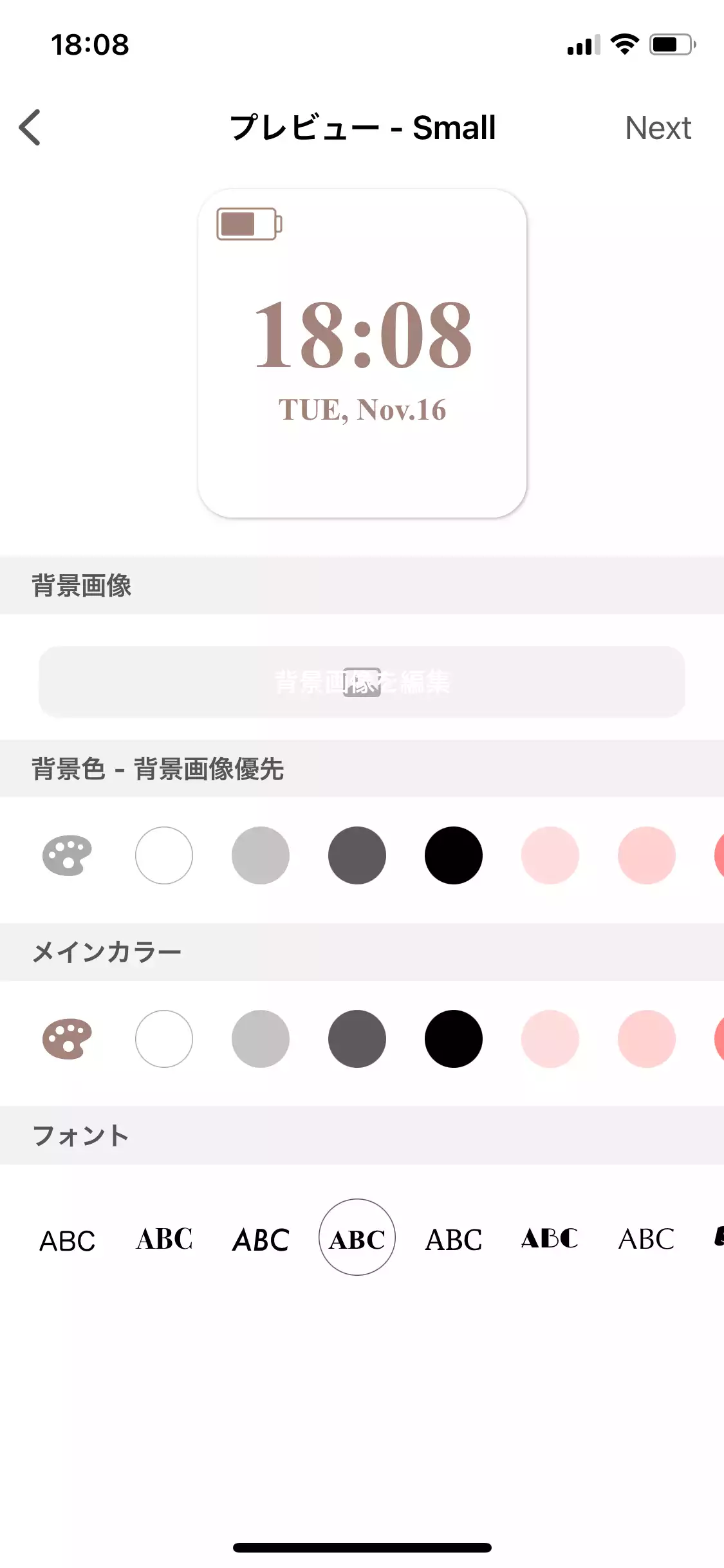
Egyébként választottam egy háttérképet, megváltoztattam a betűtípust, és a szöveg színét átlátszó fehérre változtattam, hogy így testreszabhassam♡
6. Ha végzett a testreszabással, koppintson a „Tovább” gombra a jobb felső sarokban, és lépjen a megosztási képernyőre.
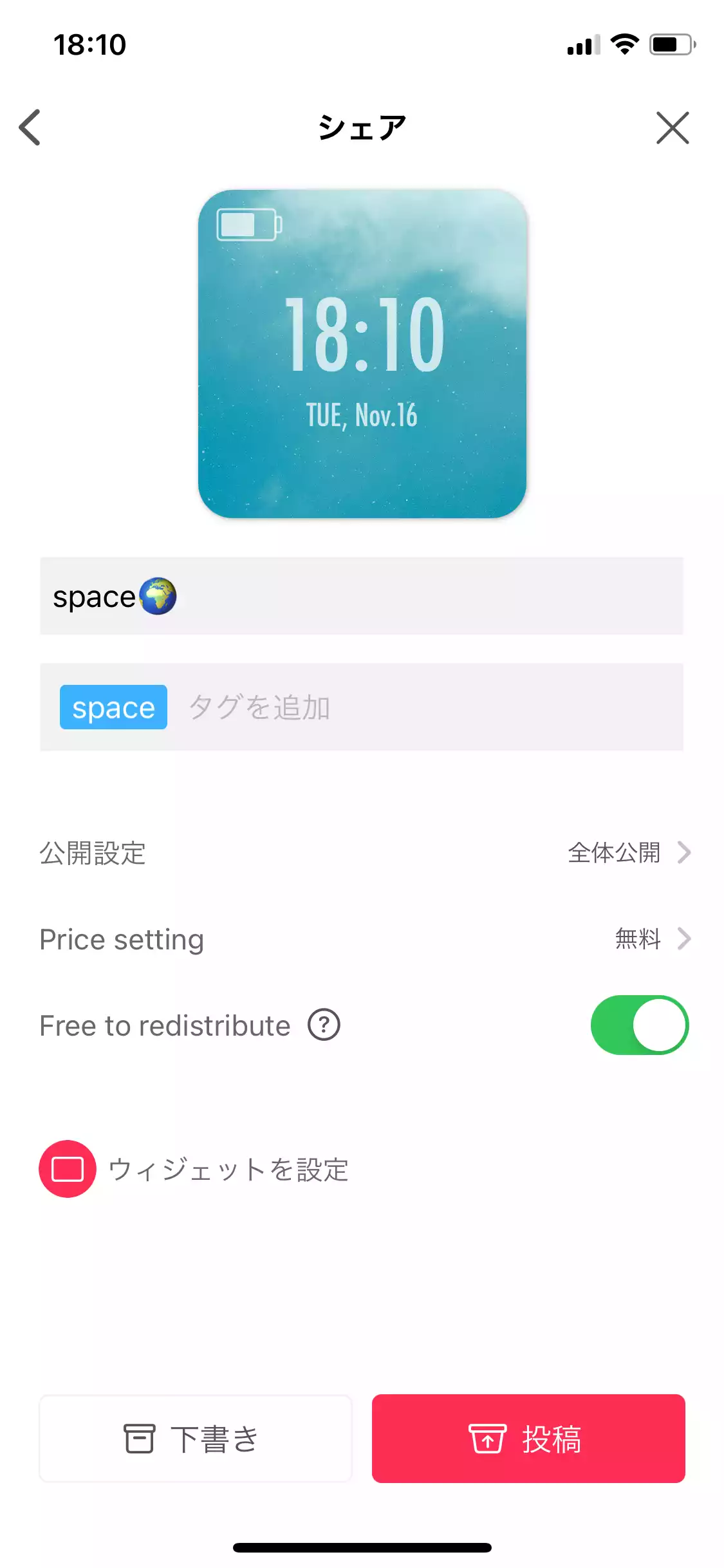
A megosztási képernyőn a következőket állíthatja be:
A létrehozott widgetet beállíthatod, hogy csak saját magad számára legyen nyilvános, vagy megoszthatod más tagokkal a WidgetClubban! Továbbá, ha a nyilvános beállításban a „csak meghívó kód” lehetőséget választja, akkor a tervet csak olyanokkal oszthatja meg, akik ismerik a meghívókódot, így élvezheti a megfelelő kezdőképernyőket😘
7. Az általad létrehozott widget a 'Profil' alatti 'Gyűjtemények'-ben fog megjelenni!! Érintse meg a widgetet, majd érintse meg a „Beállítások” gombot a widget beállításainak folytatásához.